Jak zvýšit počet položek seznamu skoků v systému Windows 10

V předchozích verzích systému Windows můžete změnit počet posledních položek zobrazených v seznamu skoků s jednoduchou volbou ve vlastnostech panelu úloh. Z nějakého důvodu společnost Microsoft tuto funkci odstranila v systému Windows 10. S malým počtem registru se však stále může hromadit toto číslo.
Zvýšení limitu seznamu skoků úpravou registru ručně
Ve výchozím nastavení zobrazuje systém Windows 10 kolem 12 posledních položek v seznamu skoků. Chcete-li toto číslo zvýšit, stačí provést úpravu jednoho nastavení v registru systému Windows.
Standardní upozornění: Editor registru je výkonný nástroj a při jeho zneužití může být systém nestabilní nebo dokonce nefunkční. To je docela jednoduchý hack a pokud budete držet pokynů, neměli byste mít žádné problémy. Pokud jste s tím dosud nikdy nepracovali, zvažte, jak začít používat Editor registru. A před provedením změn určitě zálohujte registr (a váš počítač!)
Otevřete Editor registru stisknutím Start a zadáním "regedit." Stisknutím klávesy Enter otevřete Editor registru a udělejte mu oprávnění provádět změny v počítači.
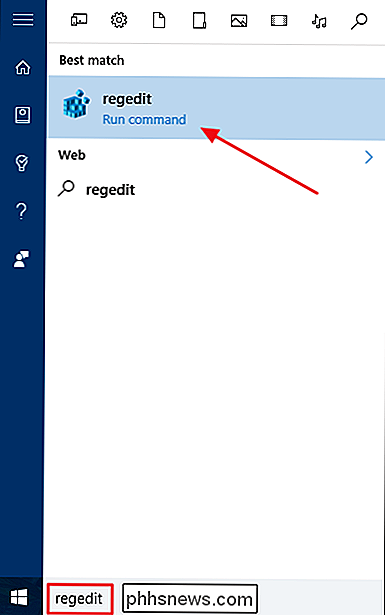
V Editoru registru pomocí levého postranního panelu přejděte na následující klíč:
HKEY_CURRENT_USER SOFTWARE Microsoft Windows CurrentVersion Explorer Advanced
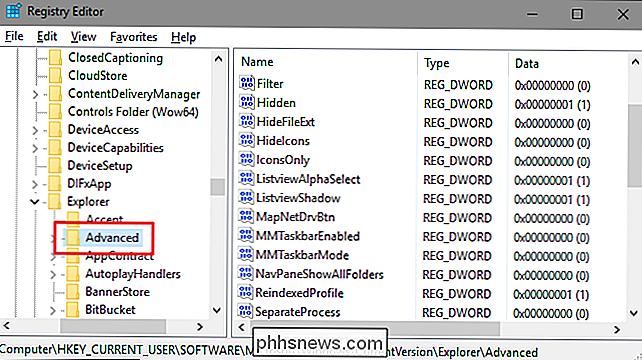
Nyní vytvoříte a pojmenujte novou hodnotu uvnitř klávesyPokročilé. Klepněte pravým tlačítkem na složkuPokročiléa zvolte možnost Nový> Hodnota DWORD (32bitové). Název nové hodnotyJumpListItems_Maximuma potom poklepejte na hodnotu a otevřete okno vlastností.
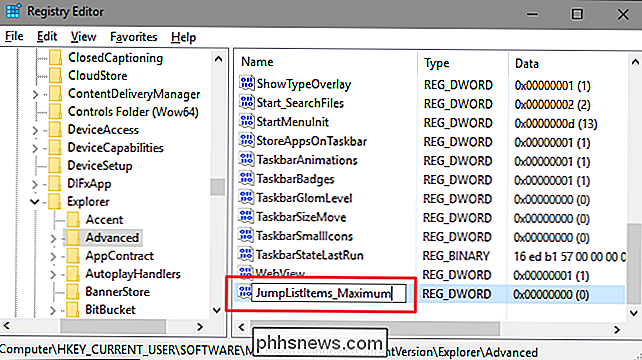
V okně vlastností hodnoty zadejte počet posledních položek, které chcete, aby se vaše jumplists zobrazovaly v položce " " box. Zjistili jsme, že 15-20 je poměrně dobré číslo, které stále umožňuje zobrazit celý skokový seznam na většině displejů. Můžete jít nahoru, pokud chcete; možná byste nakonec museli trochu posunout své seznamy skoků. Po dokončení klepněte na tlačítko OK.
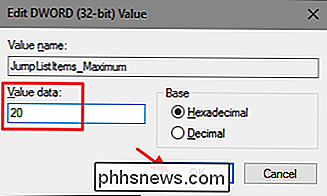
Nyní můžete ukončit Editor registru. Není třeba restartovat systém Windows nebo cokoli jiného. Změna proběhne okamžitě, takže stačí otevřít seznam skoků, abyste se ujistili, že to funguje. V našem příkladu jsme posílili číslo na 20 a můžete vidět, že se nyní zobrazí více položek.
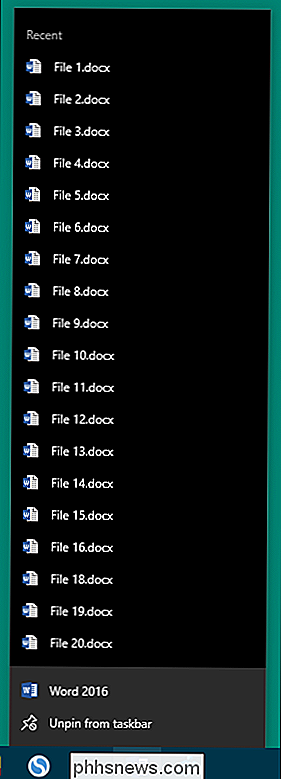
Pokud někdy chcete obnovit výchozí počet zobrazených položek, stačí se vrátit na tlačítkoPokročiléa nastavte hodnotuJumpListItems_Maximumna hodnotu 0.
Stáhněte si naše One-Click Hacks
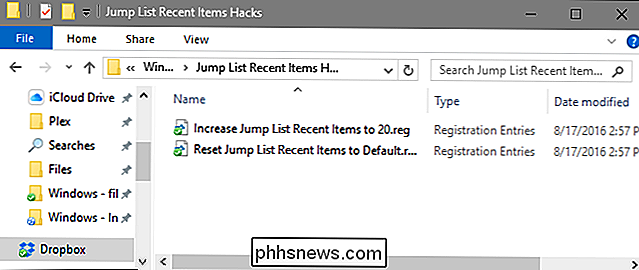
Pokud se nechcete potápět do registru sami, vytvořili jste pár registru může použít. "Zvýšení seznamu skoků posledních položek na 20" hack vytvoří hodnotuJumpListItems_Maximuma nastaví hodnotu na hodnotu 20. "Obnovit seznam skryté položky na výchozí" hack nastaví hodnotuJumpListItems_Maximumna hodnotu 0 , obnovení výchozího nastavení. Obě hacks jsou zahrnuty v následujícím souboru ZIP. Poklepejte na ten, který chcete použít, a klikněte na výzvu. Když jste použili požadovaný hack,změny se uskuteční okamžitě.
Seznam skoků Nedávné položky Hacks
Můžete také upravit "Zvýšit seznam skoků posledních 20 bodů" na číslo, které jste chcete kliknutím pravým tlačítkem myši na soubor REG a výběrem možnosti Úpravy z kontextové nabídky otevřete soubor v programu Poznámkový blok. V okně Poznámkový blok najděte následující řádek:
"JumpListItems_Maximum" = dword: 00000020
Upravte číslo podle toho, co chcete. Jen si pamatujte, že číslo musí být šest číslic, takže nechte ty nuly na místě. Uložit soubor po dokončení a hack bude připraven k běhu
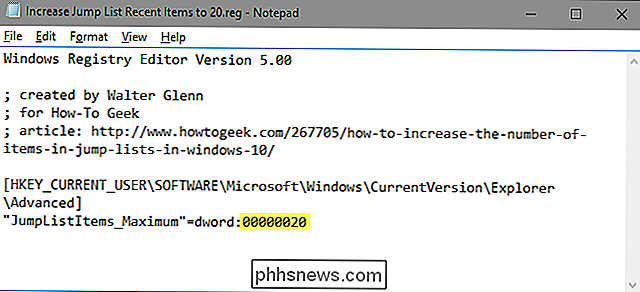
SOUVISEJÍCÍ: Jak vytvořit svůj vlastní registr Windows Hacks
Tyto hacks jsou opravdu jen klávesyAdvanced, sundanou na hodnotuJumpListItems_Maximumo které jsme mluvili v předchozí části a pak jsme exportovali do souboru .REG. Spuštěním libovolné z sad aktivace, která se hodí na příslušné číslo. A pokud se vám líbí hádka s registrem, stojí za to, abyste se naučili, jak vytvořit vlastní Registry hacks.

Co je to Apple CarPlay a je lepší než jen používat telefon v autě?
Dostanete se do svého auta, připojte telefon k headsetu Bluetooth a hodte jej do dok. Pro další množství minut / hodin je to váš zdroj hudby, navigace a vše ostatní. Apple CarPlay vypadá, že vynalezl způsob, jakým telefon používáte v autě, s jakýmikoliv nastavením "druhé obrazovky". SOUVISEJÍCÍ: Co je to Android Auto a je lepší, než jen používat telefon ve svém Auto?

Může mít doménové jméno adresy IPv6 a IPv4?
Jak se dozvíte více o názvech domén ao tom, jak systém funguje, můžete se zajímat, jestli názvy domén mají adresy IPv6 i IPv4 . Z tohoto důvodu je dnešní příspěvek SuperUser Q & A odpovědí na zvědavé čtenářské otázky. Dnešní zasedání Otázky a odpovědi nám přichází s laskavým svolením SuperUser - podřízenou skupinou Stack Exchange, skupinou webových stránek s dotazem a odpovědí.



